Введение
Гаджеты фирмы Apple буквально завоёвывают весь мир, несмотря на их немалую цену. Новинки выходят из года в год, и каждому хочется идти в ногу с развитием новых технологий и новыми разработками.
Большинство держателей гаджетов культовой фирмы Apple взламывают систему, дабы расширить функциональные возможности своих аппаратов, и устанавливают твики из Cydia. Этим самым они делают так называемый джейлбрейк iPhone. Это также позволяет инсталлировать взломанные программы и утилиты без ограничений.
В этой статье речь пойдет о том, как инсталлировать приложения на iOS-гаджеты
Для того, чтобы получить доступ на изменение файловой системы гаджета, нужно проверить наличие подходящей прошивки для девайса на специализированных ресурсах.
При её наличии, можно смело устанавливать твик AppSync.
Устанавливаем ipa через iTunes
Это наиболее простой и доступный, практически для всех пользователей гаджетов бренда Apple, способ для установки каких-либо приложений. Для этого следует выполнить несколько манипуляций:
- Произвести скачивание и инсталляцию последней актуальной версии iTunes;
- Выполнить скачивание желаемой игры или приложения. Формат файла должен быть *.ipa;
- Дважды кликнув по файлу, открыть его в iTunes. После этого произойдёт добавление в список приложений iTunes;
- После этого, подключаем гаджет к персональному компьютеру и заходим по следующему пути: iTunes — iPhone — «Программы»;
- Отмечаем нужное приложение и нажимаем «Синхронизировать».
В результате произойдёт успешная установка нужного приложения на гаджет.
Скачиваем и инсталлируем AppSync
Этот программный комплекс, несомненно, является незаменимым и обязательным составляющим для проведения дальнейших манипуляций (установка, использование). Скачать и проинсталлировать AppSync можно из магазина Cydia.
Процесс этот совершенно не сложный:
- Запускаем приложение Cydia;
- Открываем вкладку с названием «Репозитории»;
- Нажимаем следующие пункты: «Правка» — «Добавить»;
- Производим добавление определённых репозиториев: «angelxwind», «hackyouriphone»;
- Подтверждаем добавление;
- В поиске находим расширение AppSync для требуемой версии операционной системы iOS;
- Производим инсталляцию твика.
Чтобы приложение корректно заработало, необходимо перезагрузить свой гаджет после его установки.
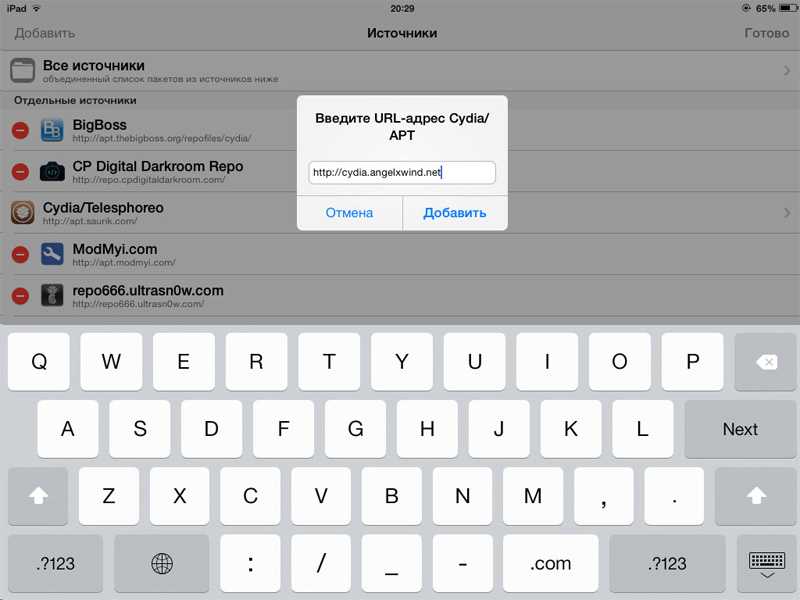
Установка приложений на айфон без джейлбрейка
Хотите получить платную программу (игру) бесплатно?!Не хотите при этом ставить джейл?!Или его попросту нету для Вашей оси (как в моём случае iOS 10.3.2)
Тогда этот способ Вам поможет!
P.S.По версии iTunes, у меня стоит самая свежая и все работает :happy:
Итак, собственно сам процесс:
- Запустите Cydia Impractor
- Подключите девайс к ПК
- Перетащите Ваше приложение в приложение Cydia Impactor
- Введите ваш Apple ID (e-mail)
- Введите пароль от Apple ID
- Далее программа начнет подпись программы (игры)
- После того как на одном из Ваших раб. столов в iOS появится устанавливаемое Вами приложение ЖДЕМ ЕЩЕ 15 СЕК
- Закрываем Cydia Impractor
- Отключаем девайс от ПК
И Вуаля :happy: Взломанная программа без джейла и твиков установлена и готова к использованию
Как видите таким способом (на скрине) установил плеер TuneShell PRO, скачаный, кстати, с 4pda
P.S.Если при первом запуске система будет ругаться
То шагаем по пути Настройки -> Основные -> Управление устройством -> Ваш «Apple ID» -> Доверять.
Берем в работу Господа
За программу спасибо друзьям из поднебесной :happy:
Сообщение отредактировал givi33 — 04.07.17, 10:27
Как установить IPA на iPhone без джейлбрейка?
Все, этот метод используется для установки любого файла IPA на мобильный iPhone. iTunes – лучшее решение, но если вы ищете дополнительные возможности, то вы попали в нужное место. Проверьте, как отлаживать файл IPA без устройства MAC или IOS.
Как установить файл IPA на iPhone без iTunes с iFunbox – автономный метод.
iFunbox – это автономная альтернатива установке файла IPA на iPhone без iTunes. Это установщик приложений IPA для iPhone и iPad. IFunbox работает как установщик IPA без джейлбрейка и без компьютера.
Пошаговое руководство Как установить приложения на iPhone с помощью iFunbox
- Во-первых, вам необходимо скачать установщик iFunbox с официального сайта. Вот правильная ссылка iFunbox, просто нажмите на i-funbox.com, чтобы загрузить ее.
- После размещения iFunbox запустите iFunbox и подключите к нему свой iPhone.
- Выберите вкладку «Браузер файлов» и откройте подключенное устройство.
- Выберите нужное устройство и щелкните пользовательское приложение.
- В верхнем меню выберите установленное приложение.
- Откройте файл IPA, который вы хотите установить на iPhone.
- Готово – теперь ваше приложение доступно для вашего iPhone или iPad.
Вышеуказанные методы помогут вам загрузить и установить файлы IPA для iPhone.
В следующем методе вы получите альтернативу iFunbox . Итак, у вас есть множество вариантов; офлайн, онлайн и многие другие способы установить файл IPA прямо на iPhone. Как бесплатное приложение для звонков на iPhone.
Как загрузить и установить файлы IPA из Интернета.
Здесь полностью решено, как установить IPA на iPhone без джейлбрейка. iFunbox используется для установки файла IPA на iPhone с помощью ПК. Diawi – это онлайн-инструмент для разработчиков iOS. Это инструмент, который помогает вам установить файл IPA прямо на iPhone. Таким образом, вы можете установить IPA без iPhone.
Узнайте, как установить файл IPA на iPhone без iTunes, но с Diawi

Установщик Diawi для iPhone
- Откройте Diwani. com.
- Загрузить приложение.
- Откройте ссылку и нажмите «Установить».
Этот метод полезен для установки взломанного IPA без взлома. Также решено, как установить файл IPA на iPhone без компьютера.
Guide Offline Tool – Как установить файл IPA на iPhone без iTunes.
Загрузите iTools для Windows 10/8.1/7 .
Загрузить iTools для Mac PC
Пошаговое руководство по установке IPA с помощью iTool.
- Установите iTool.
- Подключите свой телефон к iTool.
- Выберите вкладку «Приложение» на боковой панели iTool.
- Выберите файл IPA, который вы хотите установить.
- Щелкните и откройте его.
Проверьте: Как установить Facetime IPA на ПК с Windows.
Прочтите: Скачать Spotify Premium Mod APK
iTunes, альтернатива установке приложения iPhone IPA.
iTunes, iFunbox и iTool относятся к той же категории, что и в основном используются для установки приложений на iPhone.
IOS-Deploy – Утилита командной строки для развертывания файла IPA на iPhone
Это простой инструмент, разработанный Раймондом Кси.. Используйте реализацию iOS на iPhone без iTunes с помощью командной строки. Это служебная программа, которая помогает вам установить любой файл .ipa на устройства ввода-вывода. Благодаря поддержке ios-deploy вы можете распаковать файл .ipa.
Как использовать IOS-Deploy для установки файла IPA.
- Скачать Разверните IOS отсюда.
- Для установки утилиты IOS-Deploy требуется Mac OS.
- Установите ios-deploy npm install -g ios-deploy
- Используйте его для распаковки файла .ipa на устройстве ios.
Процедура
- Распаковать IPA файл в папке TMP
- Запустите ios-deploy ios-deploy -b ./Payload/*.app
- После установки Очистите папку TMP
Как установить файл IPA на iPhone без iTunes – установщик IPA
Это одно из лучших решений о том, как установить файл IPA на iPhone без компьютера. Вам не нужен компьютер для установки установщика IPA.
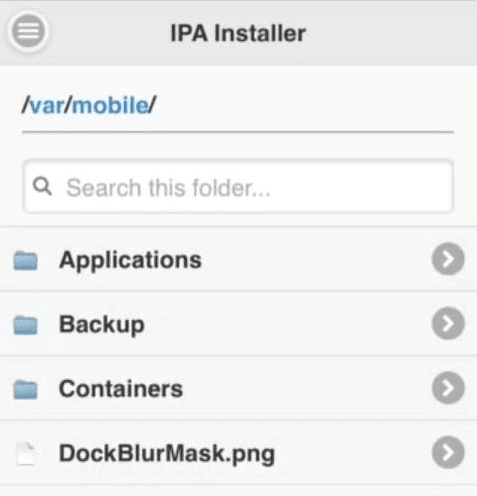
Как установить файлы IPA на iPhone с помощью IPA Установщик
Следуйте инструкциям, чтобы решить «Как установить файл IPA на iPhone без ПК».
- Скачайте Cydia, установит и откроет ее. Также полезно запустить Facetime на ПК или iMessage на ПК.
- Добавьте репозиторий Big-boss в свой список.
- Выберите вкладку «Поиск» и выполните поиск в установщике IPA.
- Коснитесь и следуйте процессу установки.
- После завершения установки запустите установщик IPA.
- Выберите и коснитесь файла IPA, который вы хотите установить.
- Дождитесь окончания установки.
- После сообщения «Успешно установлен IPA» ваш файл IPA был успешно установлен на вашем iPhone или iPad.
Итак, это метод Jailbreak для установки файлов IPA на iPhone с помощью Jailbreak. В следующем методе я покажу вам, как установить файл IPA на iPhone без взлома.
Проверка: Как установить Bluestacks без видеокарты .
№4 AppValley
AppValley — это приложение, которое будет полезно всем обладателям iPhone и iPad, не имеющим желания покупать игры и программы в официальном магазине. Используя его, вы сможете загружать любые приложения бесплатно. По сути, это полноценная замена AppStore. К тому же, данный маркет, в отличие от официального, не имеет региональных ограничений, содержит «эксклюзивный» контент и не требует создания Apple ID. Для его установки не требуется Jailbreak.
- Удобный интерфейс в стиле AppStore
- Возможность добавлять оценки и отзывы
- Удобный поиск
- Топы приложений
- Отсутствует платный контент
- Подтормаживает интерфейс
Скачиваем и инсталлируем AppSync
Этот программный комплекс, несомненно, является незаменимым и обязательным составляющим для проведения дальнейших манипуляций (установка, использование). Скачать и проинсталлировать AppSync можно из магазина Cydia.
Процесс этот совершенно не сложный:
- Запускаем приложение Cydia;
- Открываем вкладку с названием «Репозитории»;
- Нажимаем следующие пункты: «Правка» — «Добавить»;
- Производим добавление определённых репозиториев: «angelxwind», «hackyouriphone»;
- Подтверждаем добавление;
- В поиске находим расширение AppSync для требуемой версии операционной системы iOS;
- Производим инсталляцию твика.
Чтобы приложение корректно заработало, необходимо перезагрузить свой гаджет после его установки.
Некоторые вопросы, связанные с файлами.ipa
Если вы скачали файл.ipa, но не можете его обнаружить у себя на компьютере, то можете включить отображение расширений всех типов файлов. Так вам будет удобно сортировать файлы одного типа.
Чтобы это сделать в Windows XP, непосредственно в папке кликните по пункту Меню «Вид». Здесь вы увидите пункт, который говорит об отображении расширения файлов, поставьте возле него галочку и теперь в конце каждого файла будет отображаться его расширение.
Та же операция в Windows 7 выглядит несколько иначе. Для аналогичного эффекта зайдите в Панель управления и выберите раздел «Оформление и персонализация». А далее следуйте подсказкам на изображении, размещенном ниже.
Если вы скачали файл имеющий название в имени файла «сracked», то наверняка этот файл был взломан. О том, как устанавливать такой и обычный тип файлов при помощи разных способов мы далее и расскажем.
Просмотр и покупка
Для загрузки и покупки программ из App Store требуется идентификатор Apple ID. Идентификатор Apple ID — это учетная запись, которая используется для входа в службы Apple. Если вы используете другие службы Apple, такие как iCloud, выполните вход в App Store с использованием того же идентификатора Apple ID. Если у вас нет идентификатора Apple ID, создайте его.
Если после входа в App Store на одном из устройств рядом с программой отображается кнопка загрузки , это значит, что вы уже приобрели или загрузили эту программу. Если нажать кнопку загрузки , программа будет снова загружена на ваше устройство, но без списания денежных средств с вашего счета. Также можно просмотреть перечень приобретенных программ и загрузить их повторно.
Покупка программ на устройствах iPhone, iPad или iPod touch
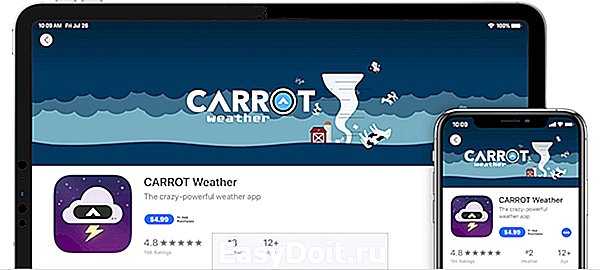
- Нажмите значок программы App Store на экране «Домой».
- Выберите или найдите программу для загрузки, затем нажмите значок программы.
- Нажмите цену или «Получить». Может потребоваться вход с помощью идентификатора Apple ID. Если вы найдете игру, в описании которой будет указано Arcade, то для ее использования необходимо оформить подписку на Apple Arcade.
По завершении загрузки программы ее можнопереместить в другое место на экране «Домой». По умолчанию программы обновляются автоматически, но можно получить дополнительную информацию об обновлении программ.
В некоторых программах можно совершать дополнительные покупки. После настройки функции «Семейный доступ» можно использовать функцию «Попросить купить», чтобы дети запрашивали разрешение перед совершением покупок в программах. Узнайте больше о покупках в программах.
Если программа продается вместе с программой или набором наклеек для iMessage, ее можно открыть в программе «Сообщения».
Покупка программ на часах Apple Watch
Если у вас установлена ОС watchOS 6, вы можете загружать программы на часы Apple Watch непосредственно из App Store. Также можно добавлять программы на часы Apple Watch с устройства iPhone.
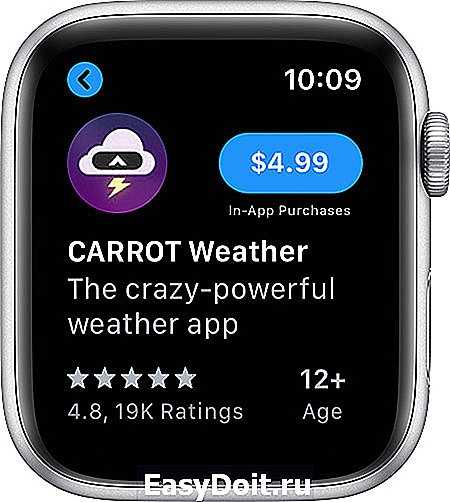
- Откройте программу App Store.
- Выберите или найдите программу для загрузки, затем нажмите значок программы.
- Нажмите цену или «Получить». Может потребоваться вход с помощью идентификатора Apple ID.
По умолчанию программы обновляются автоматически, но можно получить дополнительную информацию об обновлении программ.
Покупка программ на компьютере Mac
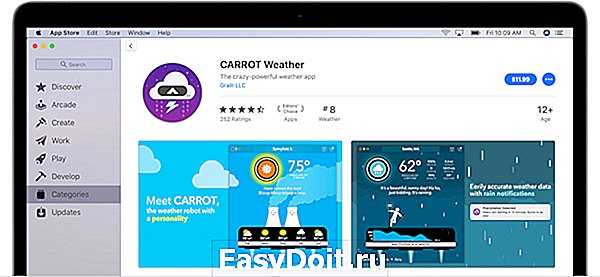
- Откройте программу App Store.
- Выберите или найдите с помощью поля «Поиск» программу, которую хотите загрузить. Программы для устройств iPhone, iPad и iPod touch не всегда имеют версию для компьютера Mac.
- Нажмите программу.
- Нажмите цену, затем нажмите «Купить программу». Если цена не отображается, нажмите «Получить», а затем нажмите «Установить программу». Может потребоваться вход с помощью идентификатора Apple ID. Если вы найдете игру, в описании которой будет указано Arcade, то для ее использования необходимо оформить подписку на Apple Arcade.
После завершения загрузки программу можно найти и разместить в нужном месте на Launchpad. По умолчанию программы обновляются автоматически, но можно получить дополнительную информацию об обновлении программ.
В некоторых программах можно совершать дополнительные покупки. После настройки функции «Семейный доступ» можно использовать функцию «Попросить купить», чтобы дети запрашивали разрешение перед совершением покупок в программах. Подробнее о покупках в программах.
Покупка программ на устройствах Apple TV
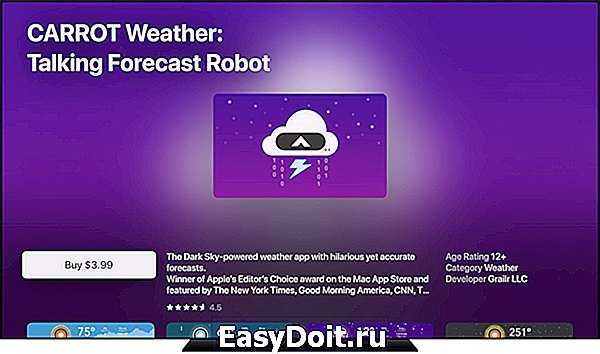
- Откройте программу App Store на устройстве Apple TV.
- Найдите программу для загрузки, затем выберите ее.
- Нажмите цену или «Получить». Может потребоваться вход с помощью идентификатора Apple ID. Если вы найдете игру, в описании которой будет указано Arcade, то для ее использования необходимо оформить подписку на Apple Arcade.
По завершении загрузки программы ее можно переместить в другое место на экране «Домой». Программы будут обновляться автоматически.
В некоторых программах можно совершать дополнительные покупки. Можно использовать ограничения, чтобы ограничить, запретить или разрешить совершать покупки в программах. Узнайте больше о покупках в программах.
На устройствах Apple TV (3-го поколения и более ранних моделях) нет доступа к App Store.
Использование Cydia Impactor
На старых версиях iOS при желании не составляло труда сделать джейлбрейк и получить доступ к Cydia. Чем выше версия iOS, тем меньше в ней уязвимостей. Джейлбрейк всё еще можно сделать, после чего на телефон появится Cydia, но гораздо быстрее и удобнее скачивать игры и программы через специальное приложение — Cydia Impactor.
В Cydia Impactor доступны приложения, которые нет в App Store или взломанные версии игр и программ из официального магазина Apple. Чтобы использовать утилиту, нужен компьютер, работающий на Windows, Linux или macOS. Для установки требуется IPA-файл приложения.
В Cydia Impactor установка приложений выглядит следующим образом.
- Загрузите и инсталлируйте Cydia Impactor на компьютер.
- Скачайте IPA-файл приложения, которое вы хотите добавить на iPhone/iPad.
- Подключите мобильное устройство к ПК/ноутбуку. При появлении запроса нажмите «Доверять».
- Убедитесь, что на компьютере установлена последняя версия iTunes.
- Запустите Cydia Impactor.
- Выберите подключенное устройство.
- Перенесите IPA-файл в окно программы.
- Введите данные Apple ID.
- В окне с предупреждением Developer Warning нажмите OK.
Если вы сделали всё правильно, Impactor подготовит файл и загрузит его на мобильное устройство. Осталось установить доверие к неизвестным ранее сертификатам. Откройте на iPhone/iPad настройки, зайдите в раздел «Основные», выберите «Управление устройством» и нажмите «Доверять».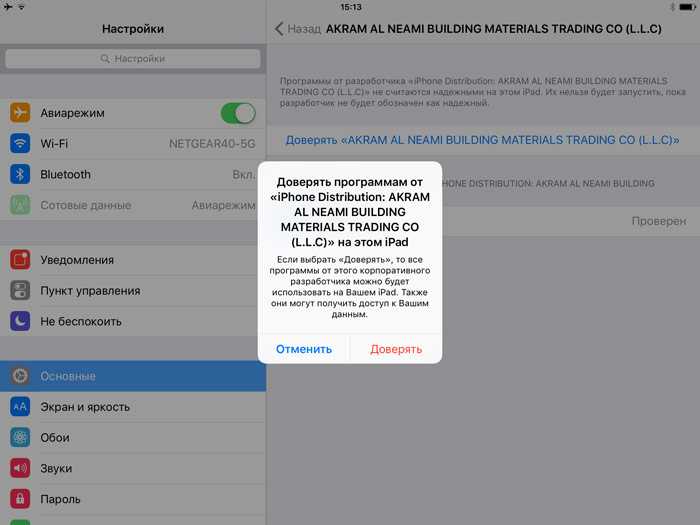
Установка недоступного для страны приложения
Законодательство в разных странах ограничивает распространение тех или иных приложений. Apple давно разработал и применяет систему разграничения доступа – вам будут доступны только те программы, которые не нарушают закон в вашем государстве.
Чтобы обойти запрет:
- Зайдите в настройки IPhone.
- Выйдите из аккаунта Apple.
- Создайте новый аккаунт Apple, как мы описывали в начале статьи. Вместо собственного укажите адрес дома в стране, в которой нужное приложение разрешено. Выбирайте реальный адрес, для этого используйте картографы от Яндекс или Google. Не заполняйте ненужные графы.
- Устанавливайте нужное приложение любым способом.
Как поставить магазин приложений на iOS
Этап 1
. Открой в Safari эту ссылку и нажми кнопку «Install Zestia».
Этап 2
. Подтверди установку соответствующего профиля.
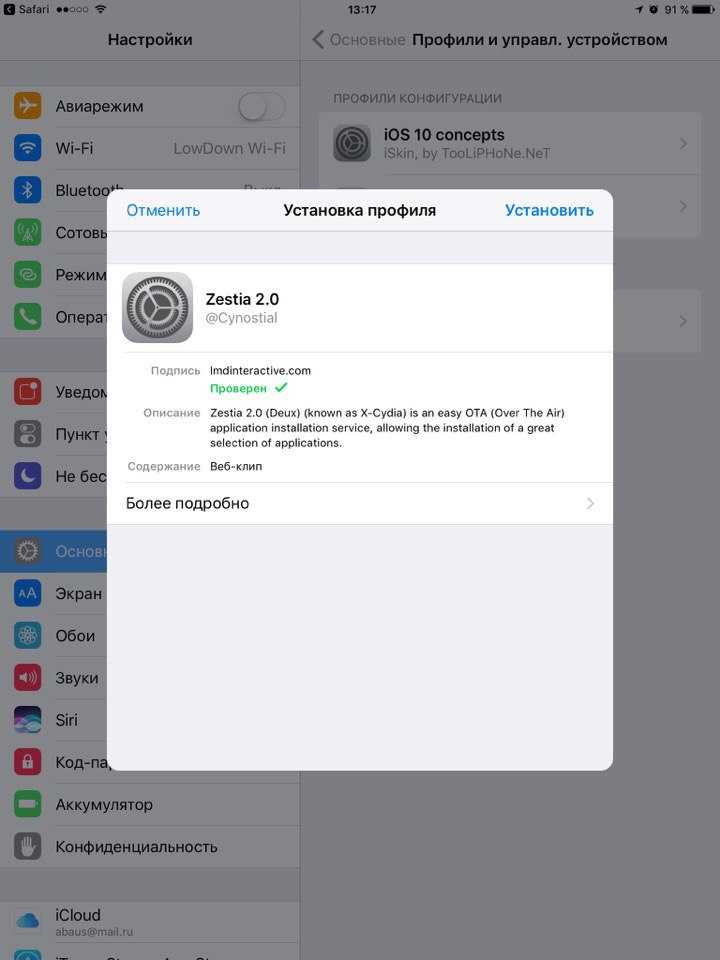
Этап 3
. На твоем рабочем столе появится новая иконка Zestia – открывай программу.
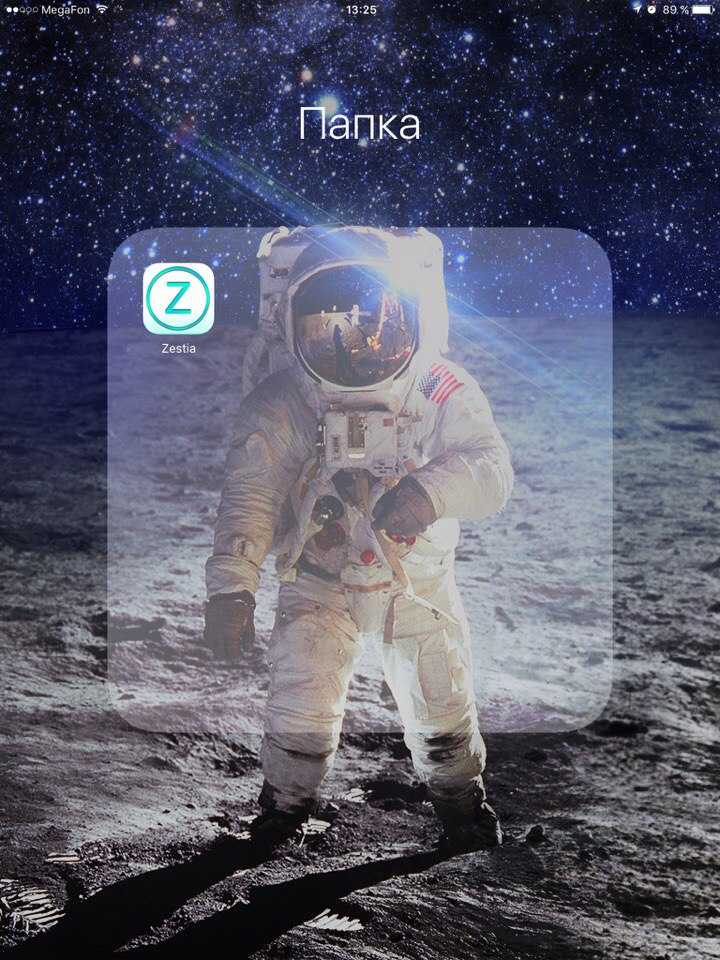
Этап 4
. Выбирай интересующее тебя приложение, устанавливай его.
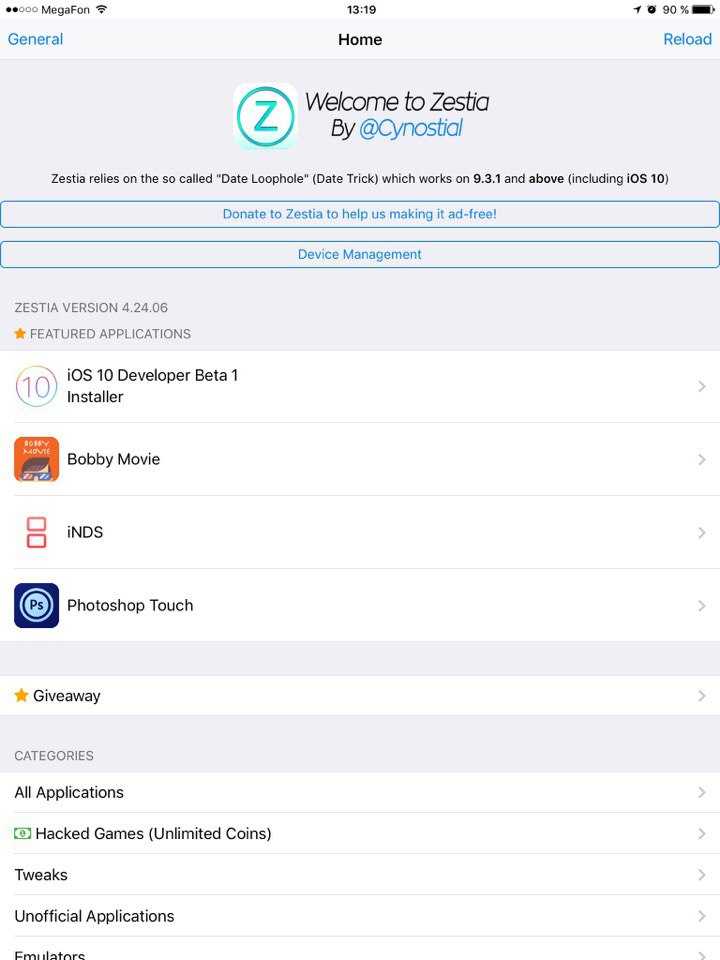
Этап 5
. Теперь вернись в Настройки, зайди в раздел «Основные» –> «Профили» и нажми на имя разработчика этого приложения в списке.Этап 6
. С уверенностью жми «Доверять».
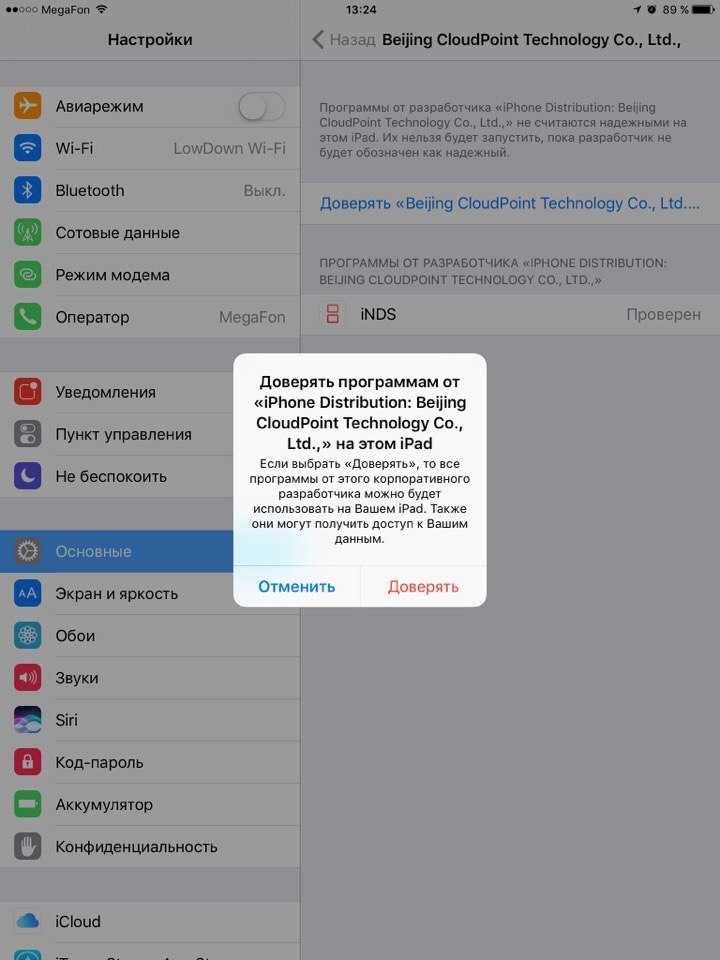
Этап 7
. Наслаждайся новым неофициальным приложением! ![]()
Файл.ipa – это формат файла приложений, который предназначен для установки на iPhone и на остальные устройства i-семейства. Данный файл больше нигде невозможно запустить, даже на симуляторе iOS для ПК. К счастью, эти файлы можно открывать в обход стандартных приложений типа Айтюнс, но для этого потребуется проводить взлом устройства или идти иными непростыми путями.
Существует всего два вида этих приложений – хакнутые и нехакнутые. Хакнутые приложения обычно взламываются при помощи Crackulous или подобных ему скриптов. Такой тип приложений можно найти практически на любом торрент-трекере. За них вам не придется платить, даже если они были платными, но у них имеется и обратная сторона медали в виде необходимости взлома операционной системы iOS, что грозит потенциальной угрозой безопасности.
Устанавливать файлы мы будем через Айтулс, но прежде чем приступить к описанию процесса, рассмотрим банальные проблемы, которые могут возникнуть с этим типом файлов.
Сколько будет работать данный способ
Этот метод установки и подписи приложений не является новым, в его основе лежат корпоративные сертификаты разработчика. Команда приобретает специальный сертификат для подписи приложений и встраивает его в актуальную версию своего магазина.
Данный сертификат используется всеми пользователями Scarlet, что может вызвать определенные подозрения у компании Apple. Такие сертификаты периодически отзываются или блокируются.
Для конечных пользователей ничего страшного не произойдет. Перестанут работать только установленные через Scarlet приложения и сам магазин. Потребуется загрузить его обновленную версию с новым корпоративным сертификатом и переустановить уже загруженные программы и игры.
Если сравнивать способ с менее удобным AltStore, то получите такие преимущества:
Можно устанавливать неограниченное количество программ (в AltStore лимит в 3 приложения);
Не придется вводить свой Apple ID и пароль для установки приложений;
Вам не нужен компьютер со специальной утилитой для работы способа, все действия осуществляются прямо на iPhone;
Не нужно переподписывать приложения каждую неделю.
Однако, и недостатки у этого способа имеются:
Используемые в Scarlet корпоративные сертификаты периодически отзываются, после этого придется переустанавливать саму утилиту и все нужные вам приложения.
По своему опыту могу сказать, что все может работать без сбоев несколько месяцев, полгода или дольше, а может кто-то специально будет сливать сертификаты в Apple и программы придется переустанавливать несколько раз в неделю.
В любом случае на данный момент это самый простой и быстрый способ заполучить нужную программу, которую удалили из App Store.
iPhones.ru
Настраивается за 5 минут.
Рассказать
AppValley, Scarlet, TutuApp и другие аналоги
Все эти способы основаны на корпоративном сертификате разработчика, который позволяет устанавливать приложения на любой гаджет. Доступ к подобным сервисам чаще всего бесплатный (с рекламой) или доступен за символическую плату.
Разработчики приобретают новый сертификат и встраивают его в свою утилиту для установки приложений. Работает все до того времени, пока купертиновцы не отзовут данный сертификат. Это может произойти как через несколько дней, так и через несколько месяцев.
Устанавливать рекомендуем только приложения, использование которых для вас не является критичным. Ведь в любой момент вы можете остаться без нужной программы.
Способ установки немного отличается, но базовая процедура выглядит следующим образом:
◈ Откройте сайт нужного проекта в Safari на iPhone. Например, вот сайт сервиса Scarlet.
◈ Загрузите приложение разработчика и установите сертификат по пути Настройки – Основные – VPN и управление устройством.
◈ Скачайте нужную программу через магазин сервиса или установите любой загруженный из сети *.IPA файл.
Если в процессе возникнут трудности, можете ознакомиться с нашей подробной инструкцией.
Преимущества данного способа:
• Самый простой способ.
• Некоторые сервисы предлагают свои каталоги приложений.
• Можно устанавливать модифицированные приложения с твиками.
• Можно без проблем обновлять iOS.
• Для установки не нужен компьютер.
Недостатки данного способа:
• Корпоративный сертификат часто отзывают, после этого нужно переустанавливать приложения.
• Не подходит для приложений с личными данными: мессенджеров, клиентов банков.
Итог: простой способ лучше всего подойдет для установки игр (как оригинальных, которые удалили из App Store, так и модифицированных).
Установка приложений из файла *.ipa напрямую с сайта без компьютера
Устанавливаем игры и программы на iOS устройства без компьютера и использования iTunes, iTools, iFunBox и т.д.
Нам понадобиться:
1. Устанавливаем UC Browser на свой iPhone, iPod Touch или iPad
3. После скачивания браузер автоматически определит установочный фай *.ipa и установит его.
В Файл-менеджер вам будут доступны функции с файлом *.ipa: Установить, Открыть, Удалить, Переименовать
Как видите установить приложение из файла *.ipa напрямую с сайта очень просто!
Перенос скаченных файлов с iPhone, iPod Touch или iPad на компьютер:
1. Нажимаем кнопку Wi-Fi Sharing
2. Водим в браузере ПК указанный адрес и пароль
После удачного подключения вы сможете управлять своими файлами, например скачать их себе на ПК
Инструкция: как установить программу на iPhone через *.ipa файл
Многие владельцы яблочных мобильных устройств, которые делают джейлбрейк iPhone, взламывают систему для расширения функциональных возможностей гаджета и установки твиков из Cydia. Но джейлбрейк также позволяет устанавливать взломанные приложения. В этом материале мы подробно разберем, как установить ipa файлы на iPhone.
В первую очередь для установки ipa файлов нужно сделать джейлбрейк.
Как скачать AppSync
Еще одним обязательным элементом является приложение AppSync, которое позволяет устанавливать и использовать взломанные игры и программы. Скачать и установить его можно в магазине Cydia.
- Запустить Cydia.
- Открыть вкладку Репозитории.
- Нажать Правка – Добавить.
- Добавить следующие репозитории: http://cydia.angelxwind.net/ и http://repo.hackyouriphone.org .
- Подтвердить добавление.
- С помощью поиска найти расширение AppSync для нужной версии iOS.
- Установить твик.
Вам потребуется перезагрузить iPhone после установки AppSync.
Установка ipa приложений с помощью iTunes
Самый простой и наиболее приемлемый для большинства пользователей iPhone метод установки ipa без джейлбрейка – это использование iTunes.
Для этого вам понадобится:
- Скачать и установить последнюю версию iTunes.
- Скачать нужное приложение или игру в виде ipa-файла.
- Открыть файл в iTunes (дважды кликнуть по файлу). Программа будет добавлена в iTunes — iTunes Программы.
- Подключить iPhone к компьютеру.
- В iTunes зайти в iTunes – iPhone – Программы.
- Отменить приложения, которые нужно перенести на iPhone.
- Нажать Синхронизировать.
Установка ipa с помощью сторонних утилит
На сегодняшний день есть несколько программ, которые заменяют собой iTunes. Почти все из них позволяют устанавливать приложения на iPhone. Самыми популярными утилитами являются – iFunBox и iTools.
iFunBox
Отличительной возможностью iFunBox является высокая скорость работы
Однако приложение не обладает красивым интерфейсом — разработчики сосредоточили свое внимание на функциональных возможностях
Для установки программы с помощью iFunBox нужно:
- Скачать и установить менеджер iFunBox.
- Скачать нужную программу.
- Подключить смартфон или планшет к ПК.
- Открыть iFunBox и нажать Управление данными приложения — Установить приложение (*.ipa).
- Указать путь к ipa-файлу программы.
- Установить программу.
В работе iFunBox есть один нюанс.
Разработчики не рекомендуют устанавливать приложения, размер которых превышает 1 Гб. После установки игры она может вылетать после начальной заставки.
iTools
Приложение iTools в отличие от iFunBox обладает современным интерфейсом. Но во всем остальном утилиты похожи.
- и установить iTools.
- Скачать ipa файл.
- Подключить iPhone к ПК.
- Открыть iTools.
- Перейти во вкладку Applications.
- Переключиться на пункт iPhone.
- Нажать кнопку Install.
- Указать путь к ipa файлу.
- Дождаться завершения установки.
Установка игр и приложений из ipa файлов с помощью vShare
Приложение vShare также является очень популярным, но принцип его работы несколько отличается от остальных. Все дело в том, что доступные приложения и игры хранятся на сервере vShare, что намного упрощает процесс установки.
Для установки приложений с помощью vShare нужно:
- Открыть Cydia.
- Подключить репозиторий http://repo.appvv.com/ .
- Найти и установить программу vShare.
- Запустить установленное приложение.
- В vShare выбрать нужное приложение и скачать его.vShare позволяет скачивать и устанавливать одновременно сразу несколько программ.
Краткий итог для тех, кто сразу бежит строчить комменты
Вот основные итоги, которые следует знать перед установкой AltStore на свой девайс или перед написанием комментариев:
▸ AltStore — вполне легальный способ устанавливать приложения на iPhone, он симулирует работу Xcode, который позволяет устанавливать приложения на iPhone для тестирования. Таким же способом можно подписать и установить приложения через Xcode, но для этого нужен Mac и сам Xcode.
▸ Работа AltStore не имеет ничего общего с джейлбрейком и взломом устройства, она не нарушает целостность системы и не устанавливает вредоносный код. Загруженные таким способом приложения работают нормально, без глюков и проблем.
▸ Во время установки потребуется ввод Apple ID и пароля, эти данные нужны для подписи приложения на смартфоне и никуда отправляться не будут. Если переживаете, можете создать новую учётку для этого.
▸ Если у вас нет аккаунта разработчика, получится установить не более двух приложений одновременно, их нужно будет переподписывать каждые 7 дней.
▸ Нужно один раз установить AltStore на iPhone через компьютер, затем приложение может самостоятельно переподписывать загруженные программы.
▸ Таким способом можно установить старые игры, которые пропали из App Store, качалку торрентов, программу для записи звонков и тому подобное в формате ipa.
iPhones.ru
Все легально и работает без проблем.
Рассказать






























